小编给大家分享一下win7中音量调节图标不见了怎么办,希望大家阅读完这篇文章之后都有所收获,下面让我们一起去探讨吧!
方法/步骤:
1.在电脑键盘上按下“ctrl”+“alt”+“delete”这三个按键,随后在以下界面中选择“启动任务管理器”进入。
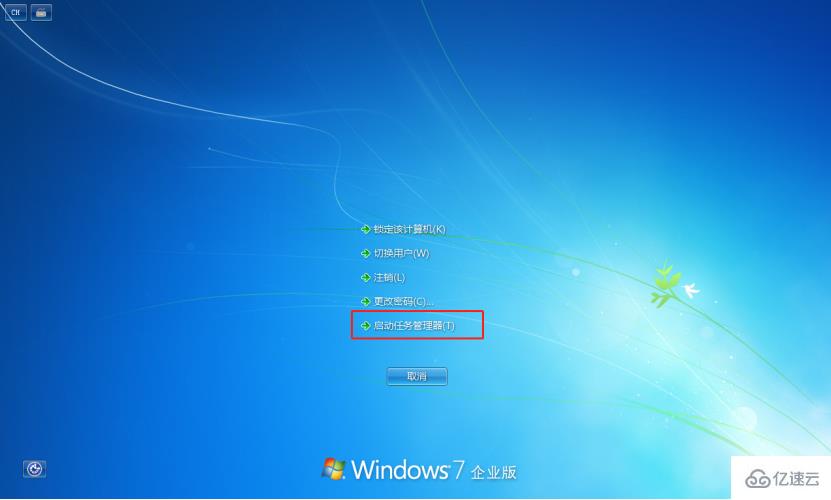
2.在windows任务管理器窗口中选择“进程”,右键点击“explorer.exe”选项,选择“结束进程”。
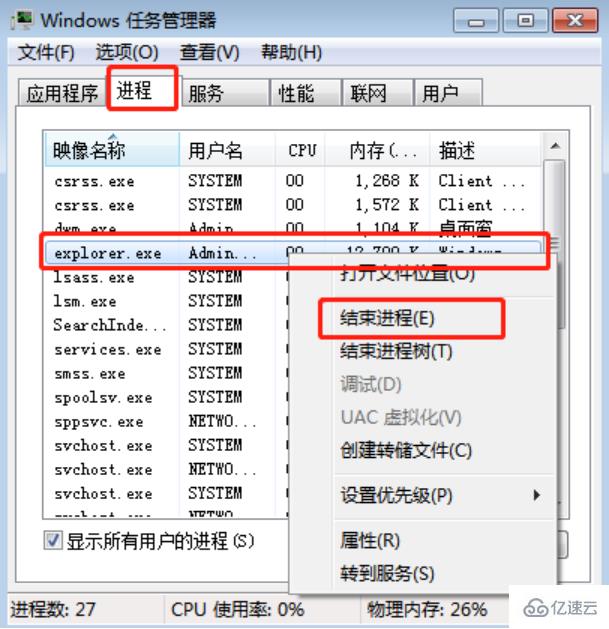
3.在弹出的windows任务管理器窗口中点击“结束进程”即可。
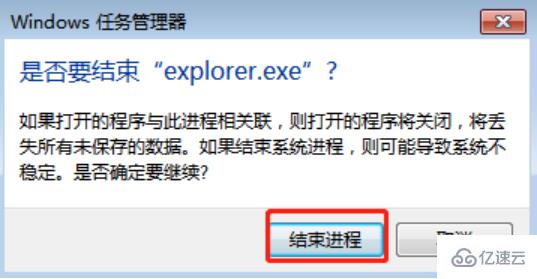
4.此时需要点击菜单栏中的“文件”,选择“新建任务”。
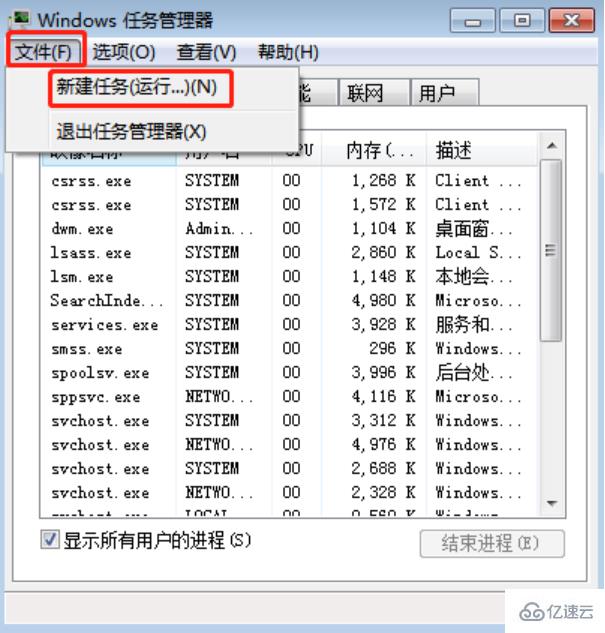
在创建新任务的界面中输入“explorer”,最后点击“确定”
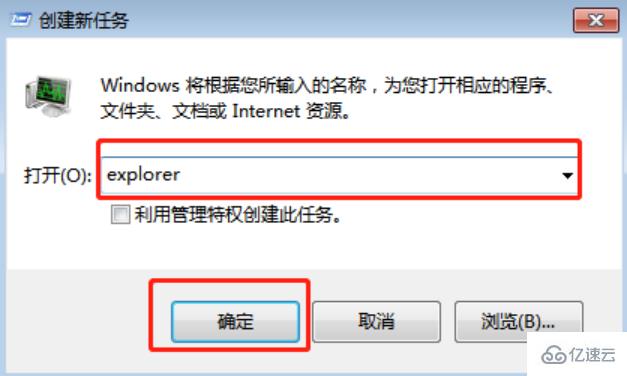
这个时候就可以看到桌面右下角的音量图标重新回来啦。

看完了这篇文章,相信你对“win7中音量调节图标不见了怎么办”有了一定的了解,如果想了解更多相关知识,欢迎关注亿速云行业资讯频道,感谢各位的阅读!
免责声明:本站发布的内容(图片、视频和文字)以原创、转载和分享为主,文章观点不代表本网站立场,如果涉及侵权请联系站长邮箱:is@yisu.com进行举报,并提供相关证据,一经查实,将立刻删除涉嫌侵权内容。